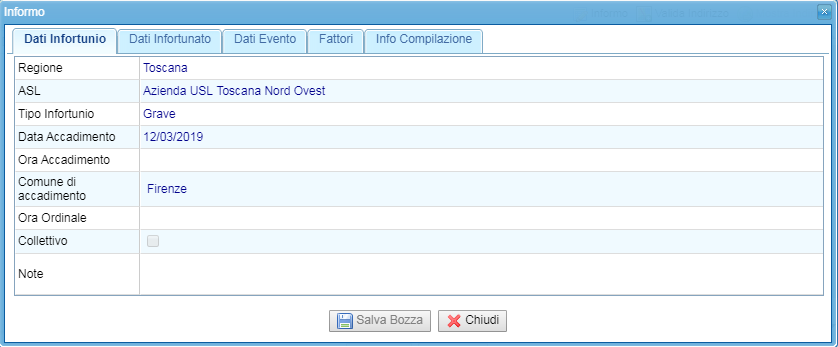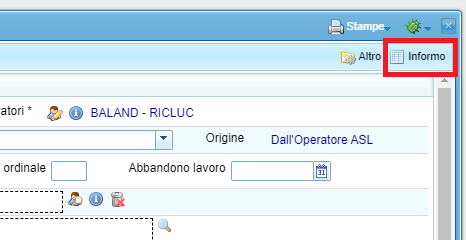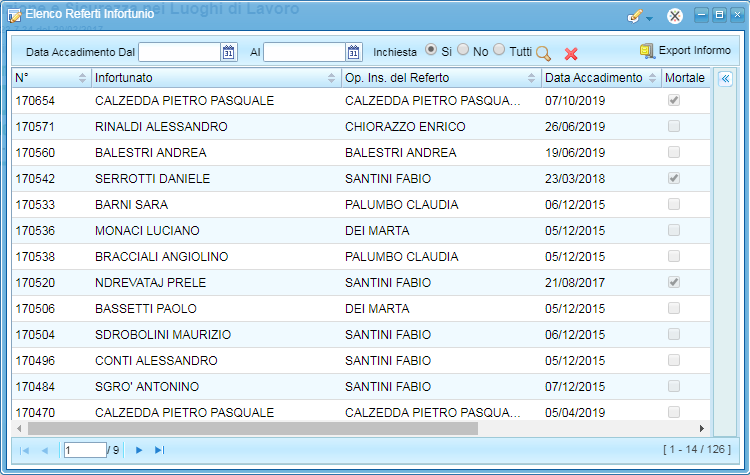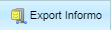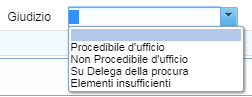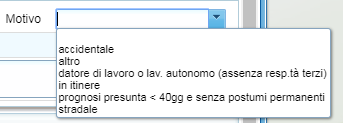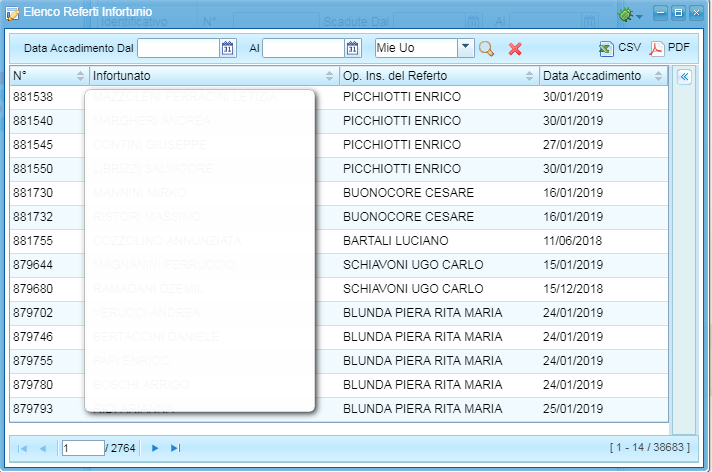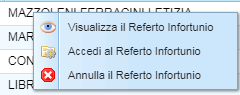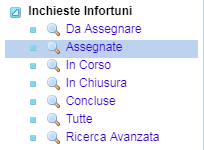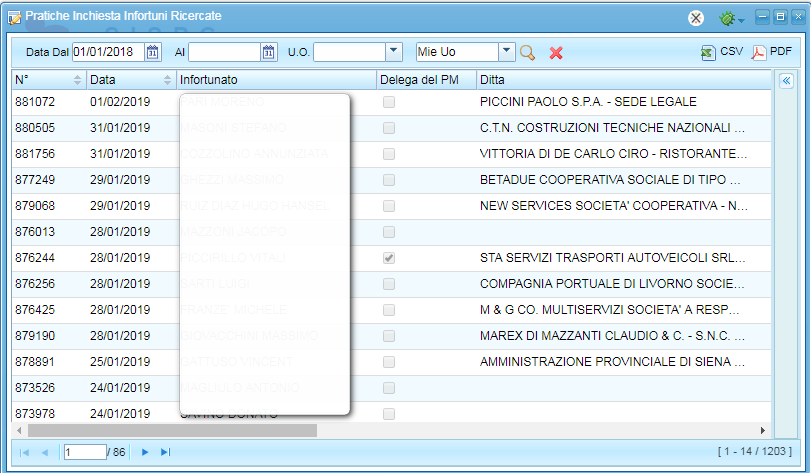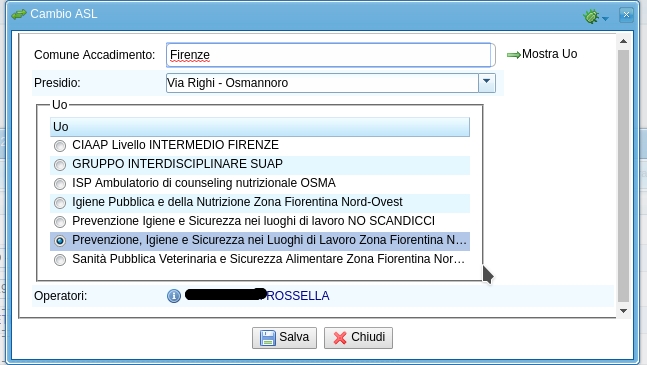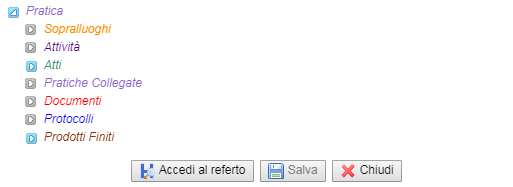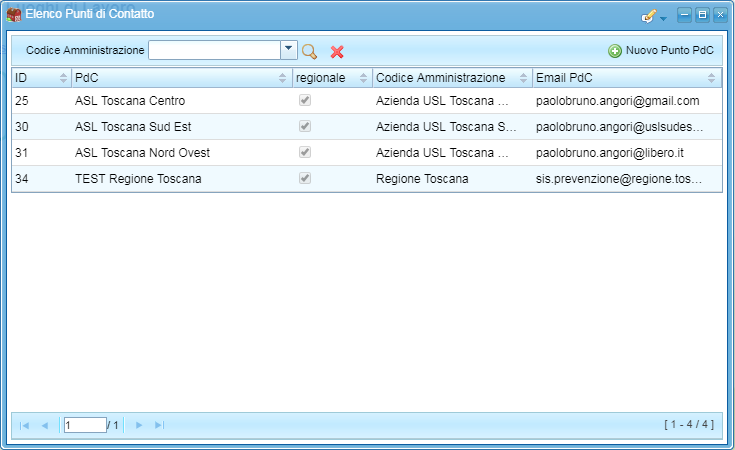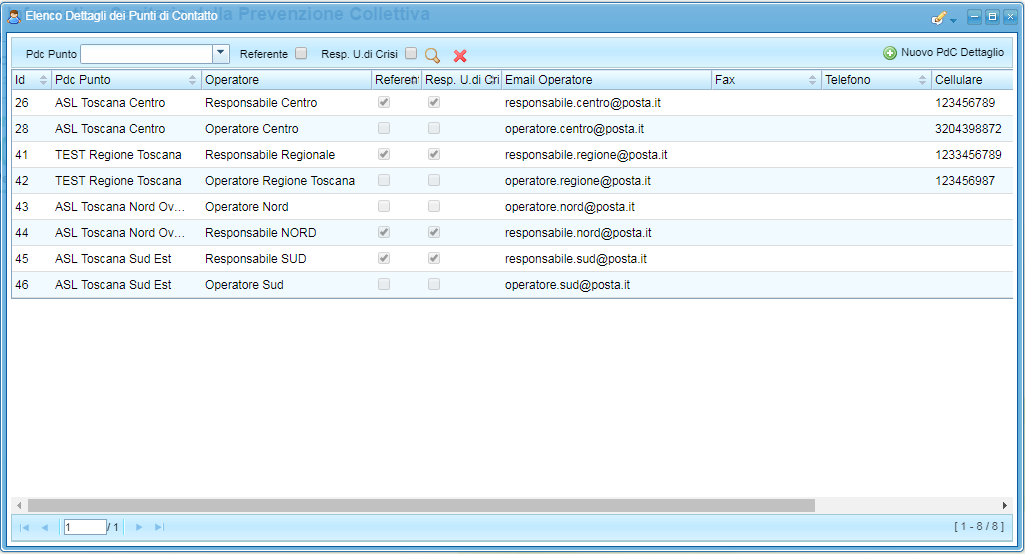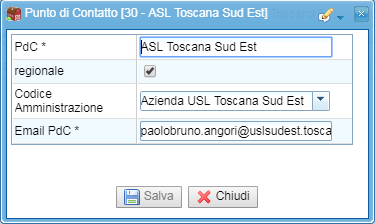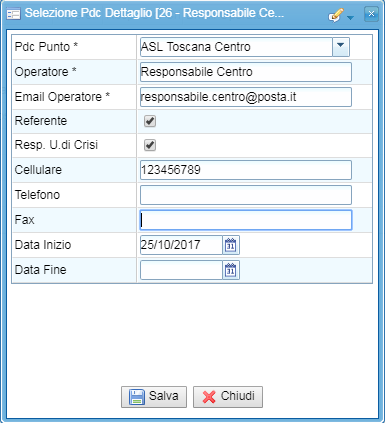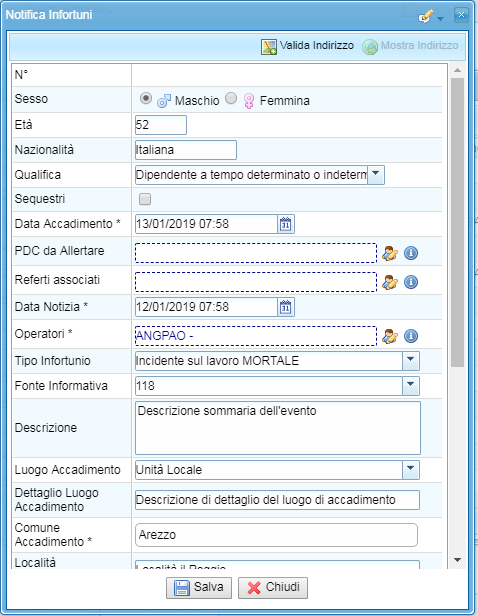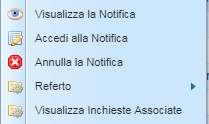07 Infortuni
 |
Sommario
|
Introduzione
Il Dipartimento di prevenzione è la struttura operativa cui afferisce il complesso delle attività volte a garantire la tutela della salute collettiva perseguendo obiettivi di promozione della salute e prevenzione delle malattie e delle disabilità, attraverso azioni finalizzate ad individuare e rimuovere le cause di nocività e di malattia di origine ambientale, umana ed animale.
Tra gli obiettivi prioritari, accanto agli interventi di già comprovata efficacia, vi è la predisposizione di iniziative per promuovere e sviluppare comportamenti corretti finalizzati alla prevenzione di patologie cronico-degenerative, incidenti, infortuni e morti evitabili, promuovendo e coordinando iniziative che coinvolgono anche altre strutture aziendali e/o istituzioni esterne, associazioni di categoria o di volontariato al fine di sviluppare un approccio intersettoriale.
Scopo di questa guida è quello di descrivere la modalità di registrazione degli infortuni sul lavoro nell’ambito delle pratiche PISLL.
Le informazioni che possono essere registrate riguardano:
- Il referto medico-sanitario, a seguito di segnalazione proveniente da Pronto Soccorso o 118 o altri soggetti che operano sul territorio;
- L’inchiesta svolta dai Tecnici di prevenzione;
- Le notifiche immediate di infortuni Gravi o mortali che hanno una prima segnalazione specifica a disposizione degli operatori chiamati sul luogo dell'infortunio.
Le segnalazioni provenienti dal PS sono accessibili in cooperazione applicativa attraverso il canale messo a disposizione dal CART di Regione Toscana a cui affluiscono tutti i ricoveri effettuati in tutti i PS di RT (RFC 106) .
Le segnalazioni di infortunio
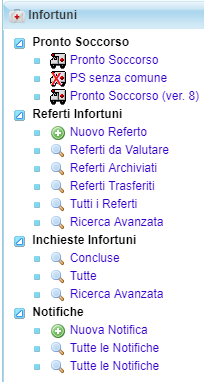 | Il modulo Infortuni è accessibile sul verticale PISLL mediante le voci di menù mostrate nell’immagine seguente. La prima voce, Pronto Soccorso, permette di accedere alle informazioni riguardanti gli Infortuni sul lavoro registrate nei Pronto Soccorso di RT e smistati per ASL competente sul territorio in cui è accaduto l’infortunio. Le voci sottostanti riguardano i Referti, di seguito, le voci riguardanti le inchieste. Le comunicazioni del Pronto SoccorsoLe comunicazioni che pervengono dal Pronto Soccorso vengono smistate per luogo di accadimento dell'evento in modo che l'operatore connesso veda quelli che interessano il territorio di competenza. Lo smistamento viene effettuato automaticamente dal sistema sulla base del Comune dell'infortunio indicato dal PS. Abbiamo tre voci di raggruppamento:
|
Gestione dei referti
| A prescindere dal fatto che si lavori con uno dei tre raggruppamenti descritti le funzionalità di seguito descritte sono identiche. I filtri in testa alla maschera consentono di selezionare l'elenco per data e stato di acquisizione e meno dell'infortunio. Per procedere ad una inchiesta infortuni occorre prima gestire il REFERTO. Dal referto valutato si passa poi all'inchiesta infortuni.
Con il comando Visualizza dettagli infortunio si apre una scheda come quella riportata di fianco che rende disponibile la scheda completa di tutti i dati raccolti e passati dal Pronto soccorso per l'infortunio di cui stiamo facendo la valutazione ai fini dell'acquisizione del referto e dell'eventuale avvio dell'indagine. Il passaggio della gestione dei referti è essenziale per procedere poi all'inchiesta. Il Referto può essere creato partendo da un evento di Pronto Soccorso oppure utilizzando la voce
Il Referto si compone di alcune sezioni: Dati Generalicontiene i dati relativi alla data e luogo di accadimento (Unità Locale, Cantiere, Attività estrattiva o Altro luogo non specificato), all’infortunato (nominativo, mansione, ditta di lavoro e tipo di rapporto)
| ||||
 | Per la compilazione delle voci Infortunato e Ditta Lavoro vengono utilizzate le modalità consuete di SISPC con la ricerca nelle rispettive anagrafi (Vedere Manuale 06 Registrazione Pratiche). Il campo Mansione è un campo auto completante con l’inserimento di almeno 3 caratteri. Può essere utilizzato il carattere jolly % per estendere la ricerca. Per esempio ‘%pesca%’ filtra tutte le mansioni in cui è presente la parola “pesca” . Il Tipo di Anagrafica consente di selezionare più precisamente il luogo in cui si è verificato l’infortunio; è possibile selezionare l’Unità locale di una impresa, un Cantiere edile, una Attività estrattiva (Cava, sorgente di acqua termale..) e accedere all’anagrafica specifica, altrimenti scegliendo Altro, viene presentato l’indirizzo completo del luogo. | ||||
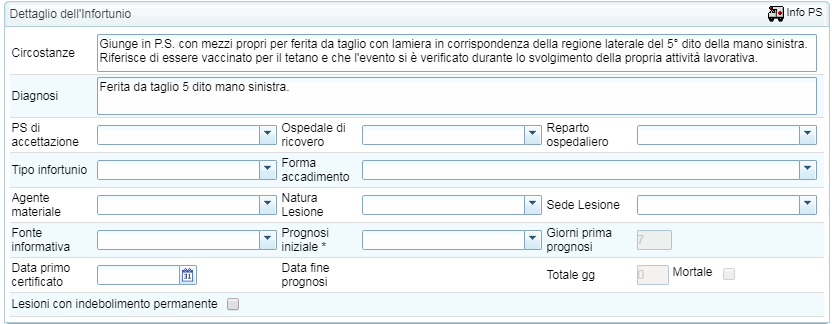 | Dettaglio dell’infortuniocontiene le informazioni che riguardano circostanze, diagnosi, tutti dettagli che caratterizzano l’evento che si è verificato (tipo di infortunio, agente materiale, sede della lesione, …) e i dati relativi alla prognosi. Particolare attenzione va posta nella compilazione della Prognosi iniziale che è campo obbligatorio e che condiziona la restante parte dei campi disponibili in funzione del valore scelto compreso anche la casella Mortale. Per accedere ai dati dell’Infortunio provenienti dall’evento del Pronto Soccorso, è sufficiente premete il pulsante
| ||||
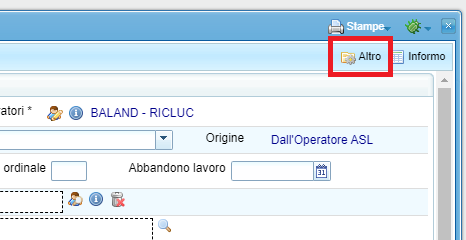 | Albero della Pratica
| ||||
Per approfondimenti sul modello InforMO
Per approfondimenti sugli strumenti operativi
| Sezione Infortuni Mortali per gli OSS (INFORMO)Consente di inserire nel sistema le informazioni richieste dal progetto INFORMO di INAIL per la sorveglianza nazionale degli infortuni mortali e gravi sul lavoro. Le informazioni saranno poi inviate, a cura della RT, al data base INAIL. Si accede alla sezione INFORMO attraverso il pulsante posto in alto a destra sulla pagina del REFERTO, che è attivo nei referti con qualsiasi prognosi che hanno però un'inchiesta collegata.
La scheda è caratterizzata da alcuni tab che contengono le stesse informazioni contenute nelle e/o nelle schermate del programma INAIL di input dati che gli operatori già conoscono perché li hanno utilizzati in passato. Le tab comprendono campi editabili e campi precompilati a partire dalle informazioni dell'inchiesta e del referto. Anche se i campi obbligatori sono contrassegnati da un * il sistema non obbliga l'Operatore Socio Sanitario a compilarli per salvare in bozza. Solo gli operatori di Regione Toscana sono obbligati a compilare tutti i campi obbligatori per poter salvare definitivamente. Tabs Dati Infortunio, Dati Infortunato, Dati evento, FattoriLe schede riportano le stesse informazioni e nello stesso ordine delle schede cartacea InforMO. | ||||
 | Tab Info CompilazioneIl tab Info Compilazione permette agli operatori che hanno analizzato l'infortunio e compilato la scheda informo, di dichiarare concluso il loro lavoro (check "Completo per operatore ASL"). Successivamente il Referente Regionale InforMO addetto al controllo dei casi potrà valutare le informazioni immesse e validarle (check "Validato da operatore RT"). Dopo la validazione del Referente Regionale le informazioni vengono bloccate. | ||||
| Sezione Infortuni Mortali per la Regione (INFORMO)Griglia utilizzata dal Referente Regionale InforMO per consultare tutti i referti e contrassegnare quelli "Da esportare" o da "Validare". Nel pannello a nord e nel pannello ad est sono disponibili vari filtri che consentono di restringere i risultati, ecco i principali: Inchiesta (pre-valorizzato a SI): referti per i quali è stata compilata l'inchiesta; Da esportare: referti contrassegnati da un Operatore Regionale come "Da esportare"; Validato: referti contrassegnati da un Operatore Regionale come "Validati"; Completo: referti contrassegnati da un Operatore Socio Sanitario come "Completi", ovvero pronti per essere controllati, salvati definitivamente e validati da parte di un Operatore Regionale.
|
Accesso ai file CSV di un Export Informo
Purtroppo i file CSV non consentono di specificare delle proprietà per le celle o le colonne. Modificando i file CSV senza le dovute accortezze si rischia di danneggiarne il contenuto, per esempio le celle che contengono dei valori numerici che iniziano per 0 (es. codice istat comune '050032' rischia di diventare '50032').
Si consiglia di utilizzare uno dei seguenti software: OpenOffice - Calc; LibreOffice - Calc.
All'apertura del file CSV si consiglia di procedere nel seguente modo:
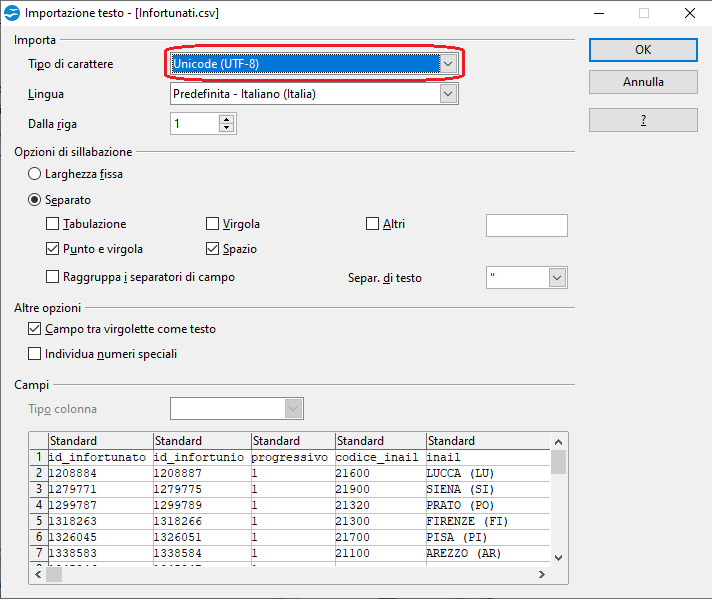 | Selezionare il tipo carattere: Unicode (UTF-8) |
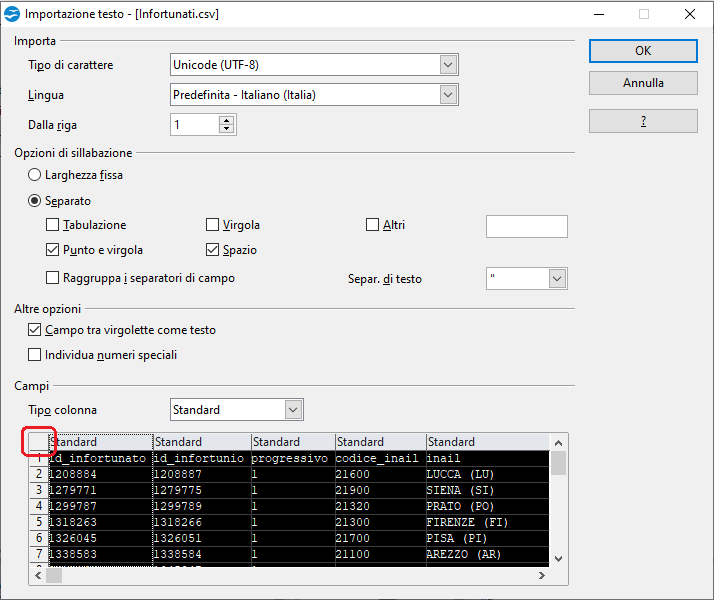 | Nell'anteprima del file selezionare tutte le colonne (cliccando sul riquadro selezionato in rosso). |
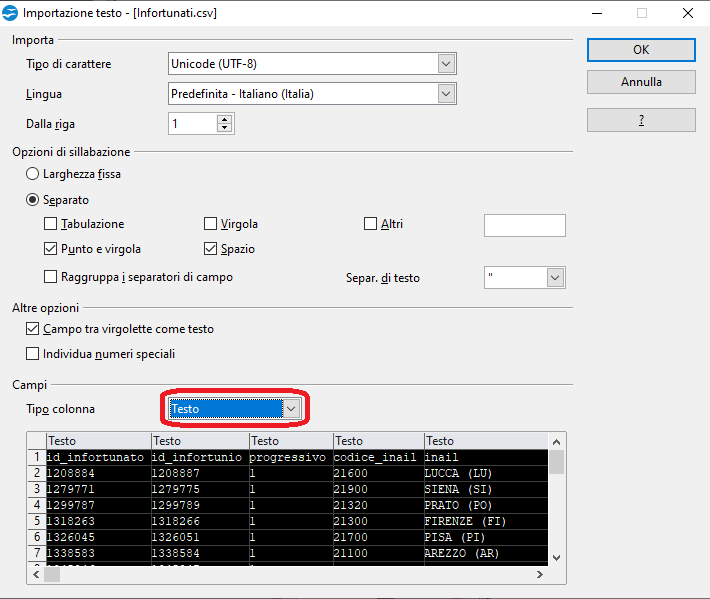 | Impostare come Tipo colonna: Testo. |
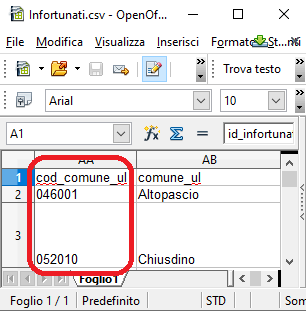 | Il file mostrerà il suo reale contenuto. |
Valutazione del referto

La Valutazione del referto viene effettuata accedendo all'apposita sezione. Qualora, senza esprimersi nel merito, si ritenga che il caso in questione non sia di competenza della ASL a cui è stato inviato ma sia di altra ASL è possibile procedere immediatamente al Trasferimento ad altra ASL come di seguito descritto.
Solo gli utenti abilitati a questa operazione potranno valutare il referto specificando:
- la Data di valutazione
- il Giudizio
- l’Esito della valutazione.
| Il giudizio può assumere i seguenti Valori
Nei casi in cui il giudizio è “Procedibile d'ufficio” o “Su Delega della procura”, l’esito viene impostato automaticamente sulla voce “Inchiesta” mentre, nei casi in cui il giudizio è “Non Procedibile d'ufficio”, si può specificare il motivo scegliendo dall’elenco di cui all'immagine a fianco. Conseguentemente al motivo esplicitato va scelto l'esito conseguente. |
Ricerca Avanzata
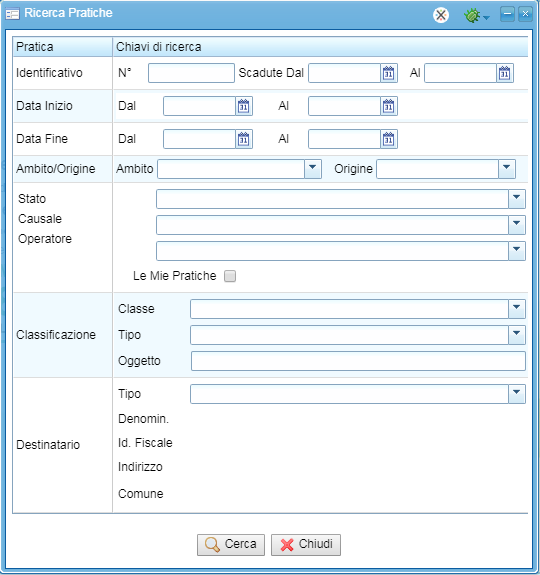 | Consente di effettuare una ricerca anche complessa sui referti che sono presenti al fine di individuare, sulla base di una serie di parametri arbitrari variamente combinati fra loro, quelli di interesse. Il risultato della ricerca comporta un elenco di referti mostrati in una griglia.
|
L'inchiesta Infortuni
Definite le condizioni del referto l'operatore dispone di alcuni pulsanti:
| Le inchieste infortuni vengono riepilogate nella classica griglia a seconda del loro stato
|
Trasferimento ad altra ASL 
Indipendentemente dal fatto che ci sia espressi o meno con un giudizio è possibile trasferire il referto ad altra ASL.
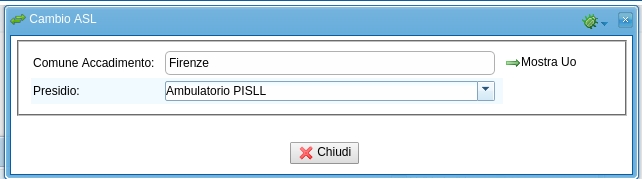 |
Cliccando sul pulsante Una volta selezionati il comune e il presidio, va cliccato sulla freccia
|
| Il sistema mostra tutte le Unità Organizzative che hanno competenza. Va individuata quella che si ritiene essere di riferimento; in basso verrà mostrato il Responsabile della UO selezionata che sarà l'unico operatore del referto trasferito senza alcuna possibilità di intervento e di modifica del dato da parte di chi trasferisce il referto. Se per qualche motivo la UO selezionata non presenta un responsabile, verrà mostrato un messaggio di errore. Dell'esito del trasferimento avremo traccia andando a riaprire il referto e utilizzando il pulsante
Il referto trasferito ad altra ASL non darà quindi seguito alla pratica di inchiesta infortuni. |
La pratica di Inchiesta Infortuni
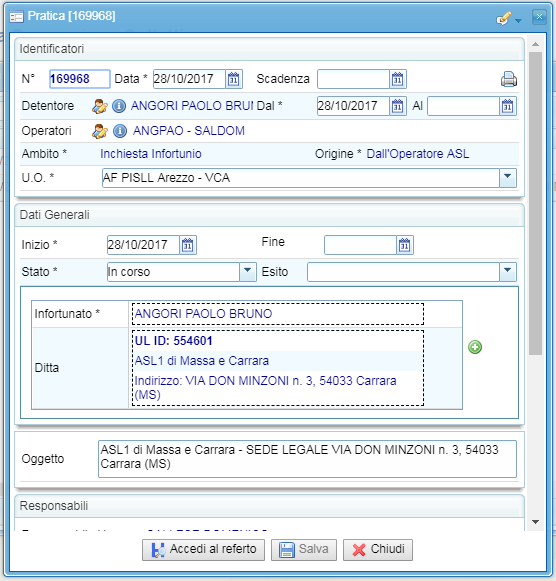 | Sia che si operai su Delega del PM Automaticamente, si aprirà una scheda per la registrazione dell’Inchiesta il cui destinatario sarà l’infortunato. Comparirà anche la ditta di lavoro se questa è presente nel Referto. Il pulsante Al salvataggio dell’inchiesta, comparirà in basso l’albero per la compilazione di tutte le attività aggiuntive legate all’inchiesta: sopralluoghi, attività, documenti e atti .
Una volta creata la pratica è collegata al referto da cui si è originata e con l'apposito pulsante "Accedi al Referto" è sempre possibile passare dalla pratica al relativo referto e viceversa. Atti legati all'infortunioPer la spiegazione sulla compilazione della scheda Atti, si rimanda al Manuale PISLL - Vigilanza. A differenza di altri moduli, la sezione “Atti” dell’infortunio permette di gestire, oltre agli atti di Vigilanza (Foglio di Prescrizione, Sanzione Amministrativa) anche il nuovo tipo di atto Rapporto Infortuni in cui non è presente la sezione relativa alle violazioni e all’iter. La scheda comprende i dati dell’infortunato oggetto dell’inchiesta (anche più di uno, nel caso di infortunio multiplo) e sarà possibile aggiungere ulteriori persone (in questo caso solo testimoni). Con il pulsante di stampa presente nella scheda in alto a destra, sarà possibile generare il documento “Rapporto infortunio” da utilizzarsi ad uso interno o come rapporto all’autorità giudiziaria che viene precompilato con i dati presenti nel contesto della registrazione. |
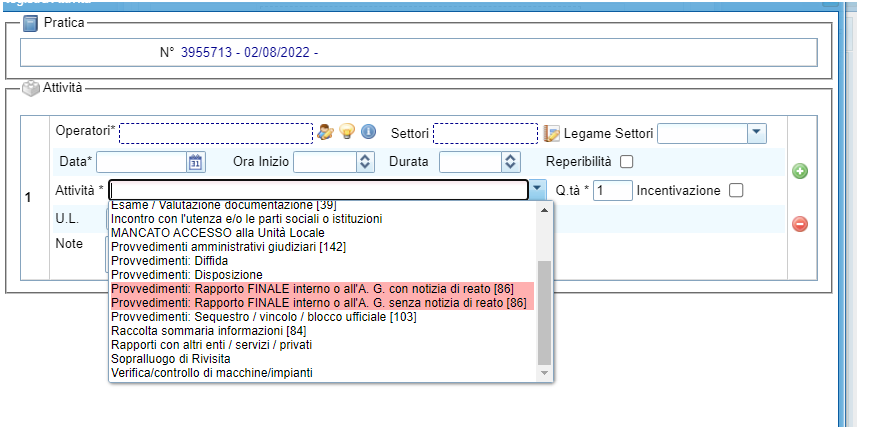 | Al fine di per conteggiare correttamente il nesso tra infortunio e eventuale violazione della normativa è stato richiesto di dividere l'attività presente su SISPC in due attività: - Provvedimenti: Rapporto FINALE interno o all'A. G. con notizia di reato [86] - Provvedimenti: Rapporto FINALE interno o all'A. G. senza notizia di reato [86] L'operatore, per chiudere la pratica, deve inserire una delle due attività. Se c'è responsabilità inserisce la prima (sia nel caso di rapporto inviato in Procura sia nel caso di rapporto interno) Se invece non c'è responsabilità (sia nel caso di rapporto inviato in Procura sia nel caso di rapporto interno) inserisce la seconda. |
Notifica infortuni mortali e gravi
Il presente capitolo illustra le funzionalità con le quali viene gestito attraverso il sistema informativo la comunicazione delle prime sommarie informazioni raccolte in caso di infortuni Mortali e Gravi che necessitano di essere comunicate a tutta una serie di livelli di responsabilità Regionali e Aziendali di USL che hanno titolo a seguire e gestire l’evento.
La segnalazione di cui trattiamo viene inserita dall’operatore chiamato ad intervenire sull’accaduto non appena questi ha la possibilità di accedere al sistema informativo, e sostituisce le comunicazioni via FAX che venivano effettuate in precedenza. Il sistema a fronte di questa registrazione invia tramite e-mail una serie di comunicazioni ai punti di contatto Regionali e di ASL che sono previsti e costituiti all’interno del sistema stesso.
Punti di Contatto
| Al fine di consentire al sistema di conoscere quali sono i soggetti che devono essere avvisati in caso di Notifica Infortunio è costituita nel sistema una anagrafica dei punti di contatto che può essere alimentata e gestita dagli amministratori di Sistema di ASL o Regionali. L’amministratore di sistema della ASL ha facoltà di creare e aggiornare nel tempo questa anagrafica, in modo che in caso di registrazione di notifica il sistema provveda ad inviare una serie di comunicazioni via e-mail a tutti i soggetti inclusi nel punto di contatto.
A seguire ad ogni punto di contatto (PDC) sono collegate una serie di anagrafiche di soggetti che sono agenti del sistema e che vengono inseriti con i rispettivi nominativi e i rispettivi recapiti (mail, telefono, fax ecc…). Questo permette di rendere noti al sistema le anagrafiche dei singoli componenti del PDC all'interno di una specifica scheda.
|
Sono state aggiunte alcune informazioni quali: sesso, età, qualifica e nazionalità dell'infortunato, la asl territorialmente competente nella mail calcolandola automaticamente e se sono stati effettuati o meno sequestri. Queste informazioni vengono riportate nel testo della mail che comunque rimane anonimizzata rispetto al soggetto coinvolto. | Registrazione notifica infortunioCompatibilmente con la possibilità di accedere al sistema, l’operatore coinvolto nell’indagine per un evento di infortunio per il quale è prevista la notifica con gli strumenti previsti nella presente procedura, attiva la registrazione della notifica infortunio con l’apposito comando. Questo apre una nuova scheda che consente di raccogliere le prime sommarie informazioni sull’evento accaduto nel limite del possibile rispetto alla immediatezza dell’evento. La scheda compilata può essere anche aggiornata di informazioni aggiuntive raccolte anche in momenti successivi, in modo da rendere disponibili dettagli maggiori. L’operatore può inserire anche gli operatori che ritiene utile contattare con riferimento all’anagrafica dei punti di contatto. Il punto di contatto regionale viene sempre avvisato a prescindere dalla volontà dell’operatore che registra la notifica. In particolare:
E' inoltre opportuno compilare almeno il Comune di accadimento dell'evento, fondamentale per poter poi gestire le varie comunicazioni che si generano al momento del salvataggio della scheda e il Tipo Infortunio che consente di classificare immediatamente di che cosa si tratta anche per coloro che ricevono dalla mail le prime informazioni. L'operatore viene avvertito dal sistema con specifico messaggio quando questi ha provveduto ad inviare le mail agli indirizzi dei PDC interessati. Dalla compilazione della scheda si genera un elenco di tutte le notifiche infortuni inserite nel sistema a cui l'operatore potrà sempre accedere per ripartire da questa ai fini della prosecuzione delle attività successive di gestione del Referto e dell'Inchiesta. |
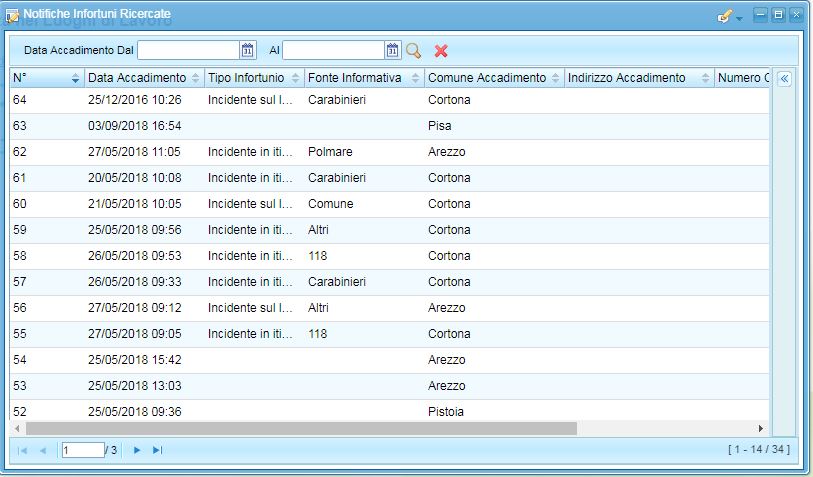 | Dall'elenco cliccando sulla riga di interesse si attiva un menu contestuale che consente di:
NOTA BENE: Le informazioni raccolte con la prima scheda di notifica sono sommarie informazioni che possono essere arricchite successivamente dalla compilazione della scheda stessa ma soprattutto dalla creazione del referto nel quale si caratterizzano maggiori informazioni, anche specifiche e puntuali, che potranno essere consultate da tutti i soggetti che per competenza possono avere accesso alla notifica, ai referti e alle inchieste collegate. | ||||||
 | Mail di AlertPer motivi di riservatezza il sistema non trasmette attraverso le mail nessun dato sensibile. L'approfondimento di tutte le informazioni specifiche collegate al caso a partire dall'identificazione anagrafica dei soggetti, può essere fatta solo ed esclusivamente accedendo al sistema con le proprie credenziali di accesso attraverso le quali sono regolati i permessi di consultazione del dato. La mail viene inviata automaticamente a:
Possono essere aggiunti nella scheda anche i PDC della altre ASL eventualmente interessate. Il contenuto della mail riporta le informazioni minime previste come da esempio a fianco riportato. L'oggetto della mail riporta sempre la frase: "Nuova allerta infortuni......" |
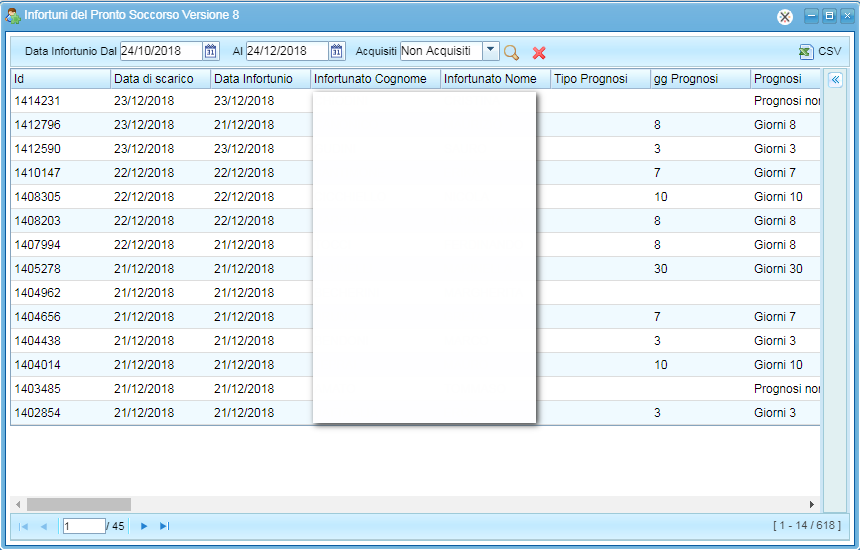
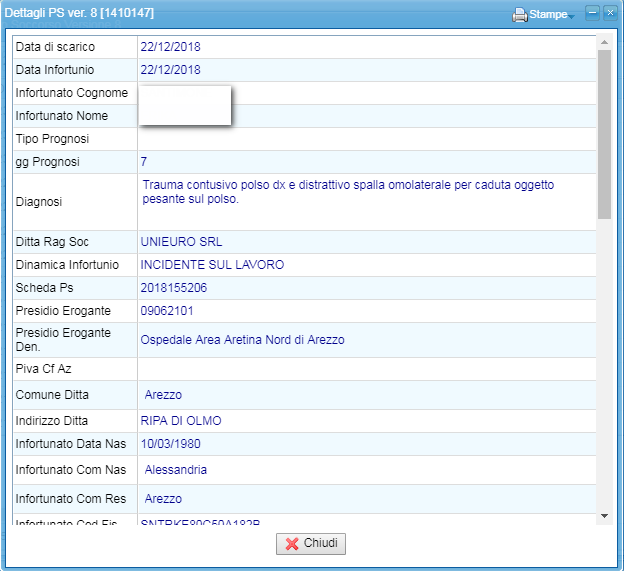
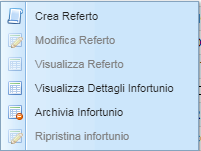
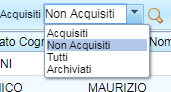
 .
.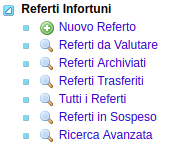
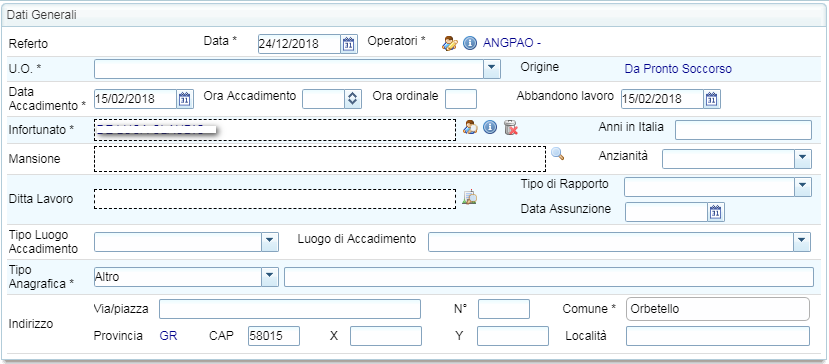
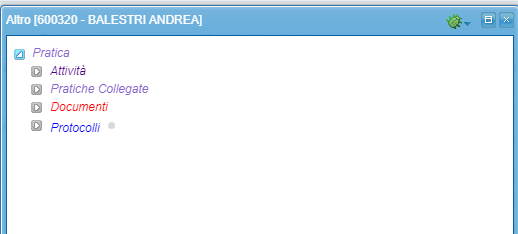
 che consente di poter aprire l'albero della pratica e di poter inserire documenti o registrare delle attività che sono collegate alla valutazione del referto di infortunio che si sta trattando.
che consente di poter aprire l'albero della pratica e di poter inserire documenti o registrare delle attività che sono collegate alla valutazione del referto di infortunio che si sta trattando.